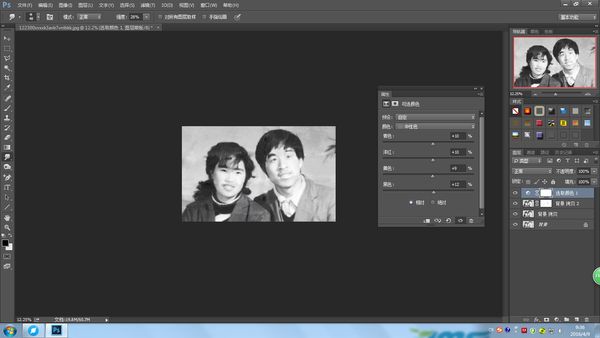3D模型
- 3D模型
- SU模型
- 材质
- 贴图
- CAD图纸
- 灵感图
- 全球案例
- 效果图
- 方案文本
- PS免抠
3D模型
SU模型
材质
贴图
CAD图纸
灵感图
全球案例
效果图
方案文本
PS免抠
猜你想搜
最近搜索
热门搜索
1、通过Adobe Photoshop 打开老照片如下图。

2、在菜单栏,选择【图像】/【旋转图布】/【任意角度】,度量的结果自动显示在对话框,点击【确定】即可。

3、在工具栏选择【裁剪工具】,选定保留部分,按回车键确定。如下图。

4、在菜单栏选择【图像】/【调整】/【去色】。在菜单栏【图像】/【调整】/【亮度/对比度】亮度+6,对比度+36。

5、把照片放大处理局部图像;选择【仿制图章】工具,按alt采集图像对老照片上的折痕进行修复处理。

6、在工具箱中,选择【磁性套索工具】,抠出背景;在菜单栏选择【滤镜】/【模糊】/【表面模糊】,调整参数设置,直至满意。

7、选择【滤镜】/【锐化】,选择【智能锐化】,拖动滑块,观察小窗口局部效果直到合适。

1、首先打开Photoshop,将需要修复的老照片在Photoshop内打开,复制图层;

2、在上方工具栏中依次选择“图像>调整>去色”,然后按ctrl+j再复制一层图层;
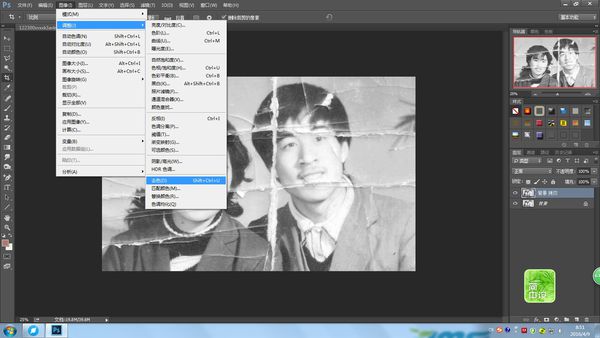
3、在右侧图层面板处依次选择“滤镜>杂色>蒙层与划痕”,拖动“半径”和“阙值”,观看修复效果;

4、选择打开“修补工具”,在照片脏乱处画一个圈,把它圈起来,再拖到干净的地方,逐块进行修补;

5、然后在右侧依次打开“滤镜>模糊>高斯模糊”功能,点击“图层面板”下第二个添加“图层蒙版”,选择工“画笔工具”,“前景色”为黑色,刷出眼睛和嘴巴;

6、中上方功能菜单中选择“滤镜>锐化>usm锐化”,按下快捷键ctrl+e向下合并图层;

7、点击“图层面板”下面第四个按钮,选择“可选颜色”,找到“中性色”,调整参数,用色阶调亮度等,完成修复。